최근 안드로이드14, ONE UI 6.0 으로 업데이트가 되면서 갤럭시 무음 카메라 설정이 막혔습니다.
기존에는 Setedit을 통해서 카메라 셔터음을 꺼짐으로 바꿔주면 되는 것이었는데요.
Setedit가 현재 접근을 차단했는지 설정이 되질 않습니다.
그렇다고 해서 방법이 없는 것은 아닙니다. 하지만 컴퓨터로 접속하여 설정을 변경하는 방법이기 때문에 사실 위험성이 아주 없다고 볼 수도 없습니다.
그렇기 때문에 안드로이드14 업데이트를 하면서도 무음카메라가 필요하신 분들만 시도를 해보시기 바랍니다.
그리고 Setedit 업데이트가 되면 추후 설정변경이 가능할 수도 있기 때문에 기다리는 것도 방법 중 하나입니다.
갤럭시 무음 카메라 설정
Setedit 설정 막힘
원래는 Setedit라는 어플을 통해서 안드로이드 설정을 직접 바꿔서 갤럭시 무음카메라 설정을 진행할 수 있었습니다.
궁금하신 분들은 위의 링크를 통해서 참고를 해보실 수 있습니다.

하지만 안드로이드14, ONE UI 6.0로 업데이트 하신 분들은 이렇게 설정이 막힌 것을 보실 수 있습니다.
그래도 방법이 있습니다. 이렇게 어플이 아닌 직접 설정을 변경하는 방법입니다.
무음카메라 설정
먼저는 개발자 모드를 통해 UBS 디버깅이라는 것을 허용으로 변경해줘야 합니다.

방법은 설정 – 휴대전화 정보 – 소프트웨어 정보 – 빌드번호를 연타해주시면 됩니다. 그럼 5,4,3,2,1 이렇게 숫자가 바뀌면서 개발자 모드가 활성화 됩니다.

개발자 모드 활성화 후에 디버깅 – UBS 디버깅을 활성화해주시면 됩니다.
SDK 플랫폼 도구 출시 노트 | Android 개발자 | Android Developers

핸드폰에서 준비는 끝이 났고 이제 컴퓨터에서 준비를 진행해야 합니다.
바로 SDK 플랫폼 도구 다운로드를 받아야 합니다. 저는 윈도우를 사용하니 윈도우용으로 다운로드 받았습니다.
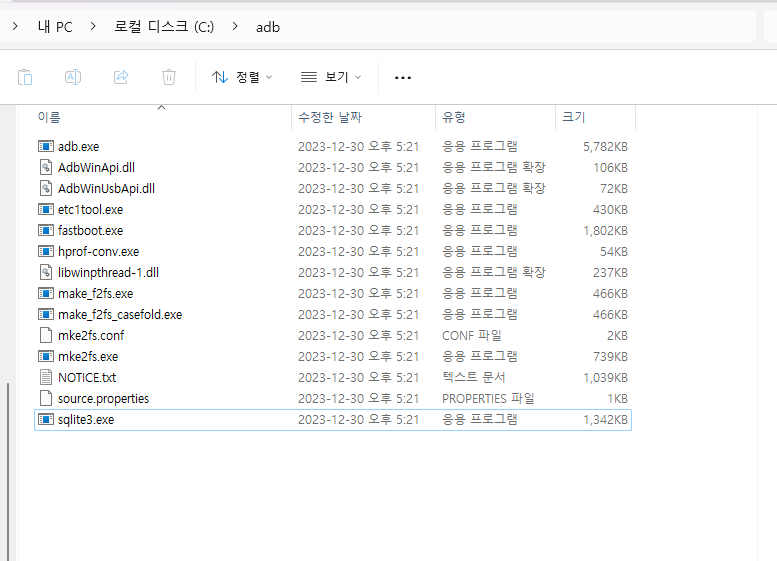
다운로드를 받은 뒤에 C드라이브에 adb 폴더를 만들고 해당 폴더에 압축을 풀어주세요.
adb 폴더에 위와 같이 파일이 넣어져야 있어야 합니다.
이제 준비는 완료되었습니다. 컴퓨터와 갤럭시를 연결하고 진행하면 됩니다.
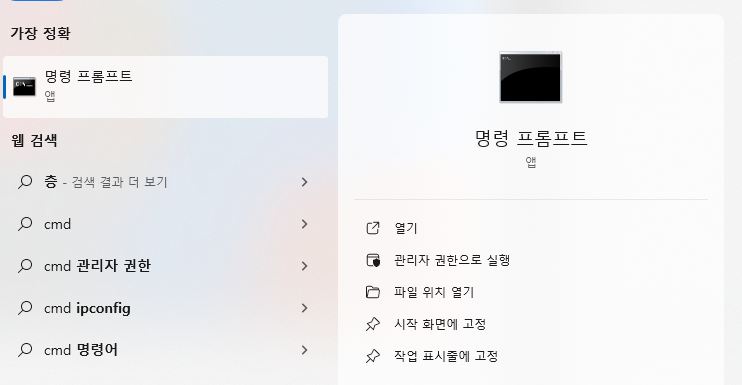
이제 CMD를 검색하여 관리자 권한으로 실행하기를 눌러주시면 됩니다.

입력순서는 이렇습니다.
c:\adb\adb devices
먼저 입력해주세요
그럼 이제 갤럭시 핸드폰에서 USB 디버깅을 허용하시겠습니까? 라고 되는데요. 허용을 눌러주시면 됩니다.

이제 마지막 입니다.
c:\adb\adb shell settings put system csc_pref_camera_forced_shuttersound_key 0
라고 입력해주시면 됩니다. 나중에 카메라 셔텨음을 다시 활성화 시키고 싶다면
c:\adb\adb shell settings put system csc_pref_camera_forced_shuttersound_key 1
를 다시금 입력해주시면 됩니다.

그리고 나서 Setedit 어플로 이동하시면 설정에서 카메라 셔텨음이 1에서 0으로 바뀐 것을 보실 수 있습니다.
설정이 바뀌게 된거죠.
그렇게 카메라 셔터음이 무음이 되었습니다. 참고가 되었으면 좋겠네요.
다시금 Setedit이 활성화가 되었으면 좋겠네요. 도움이 되었으면 좋겠습니다.글을 읽어주셔서 감사드립니다.